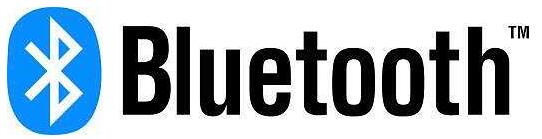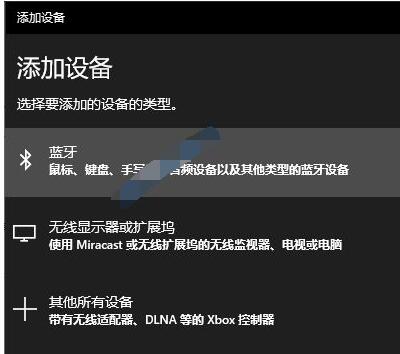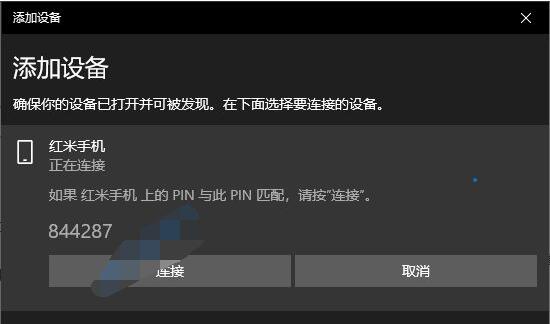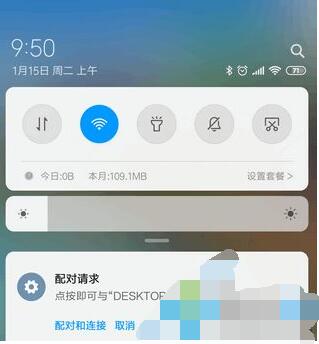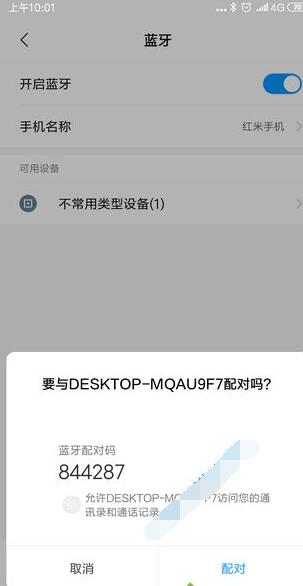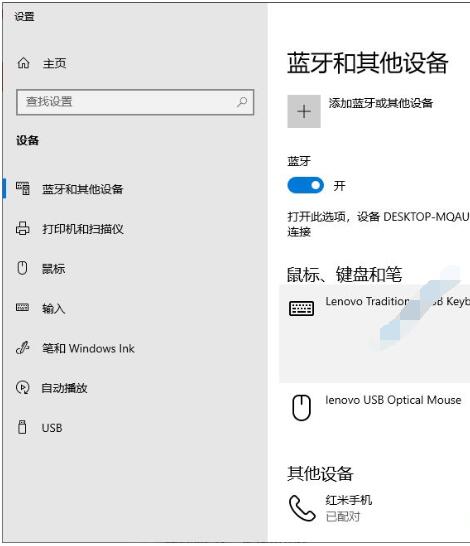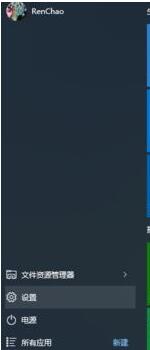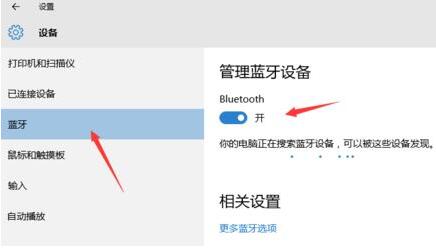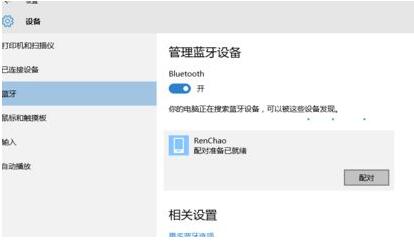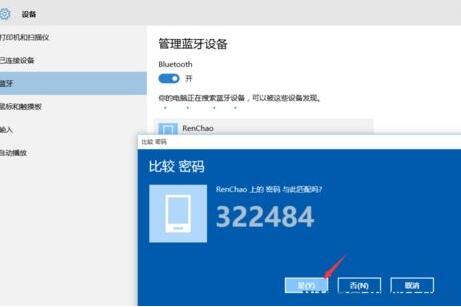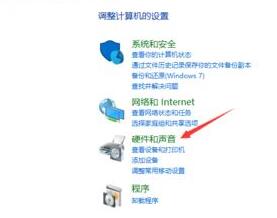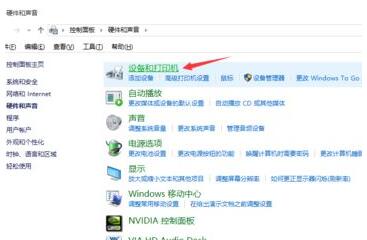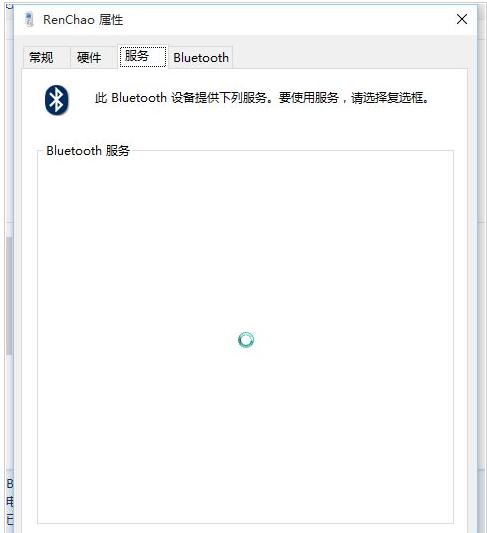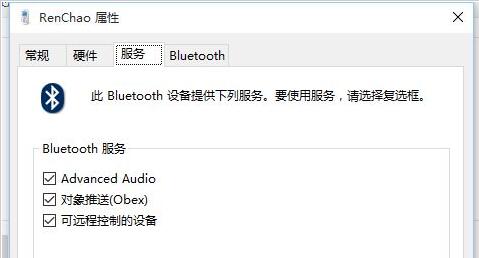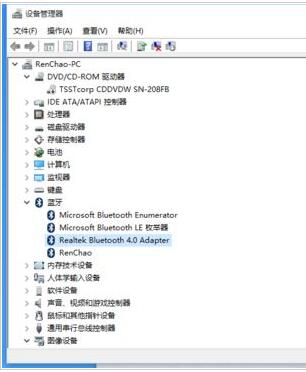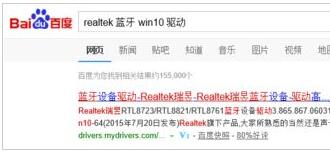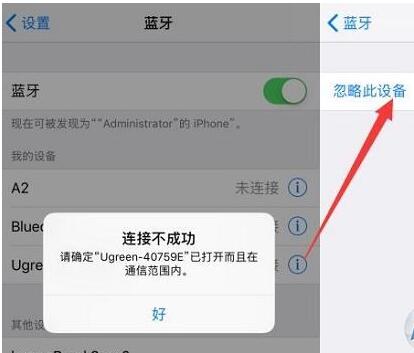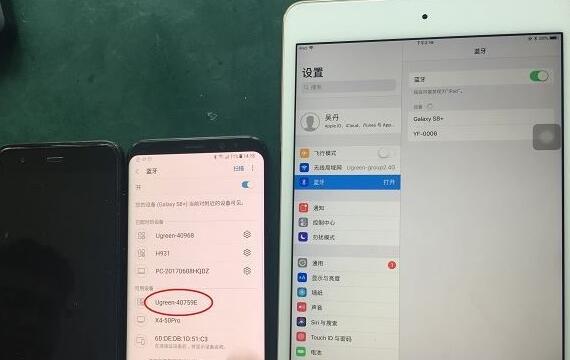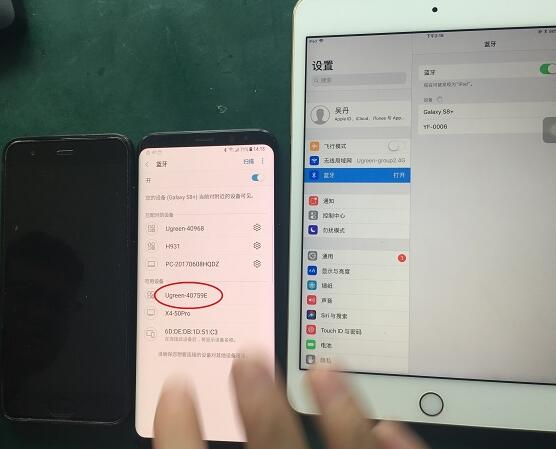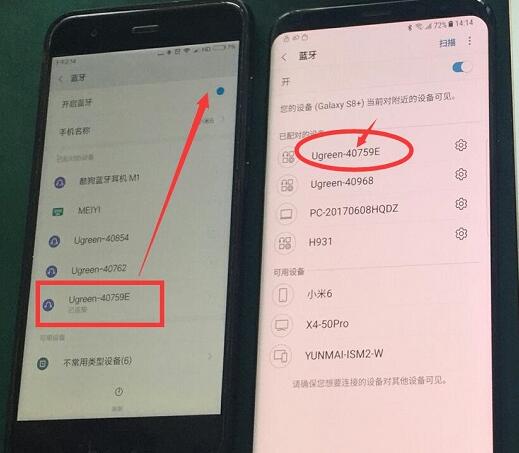蓝牙和WiFi一样是无线传输技术,蓝牙无需第三方设备,只要连接的两方设备具备蓝牙功能,配对好就能使用蓝牙。蓝牙配对的目的是找对需要连接的设备,否则身边很多蓝牙设备要选哪个。Win10如果要蓝牙连接手机进行,那么如何配对?蓝牙配对不成功是什么原因?如何解决配对失败的问题。下面来看看Win10如何使用蓝牙适配器进行蓝牙配对以及配对失败的解决方法。
Win10匹配蓝牙详细步骤
1、首先,把手机的蓝牙开关打开;
2、然后进入Windows10设备的“Windows设置 - 设备 - 蓝牙和其他设备”设置界面,把蓝牙开关设置为“开”;
3、然后点击上面的“添加蓝牙或其他设备”,这时会打开“添加设备”窗口;
4、选择添加的设备类型为“蓝牙”,然后就可以看到你的手机了,点击它,就会显示配对 PIN 码;
5、同时你的手机上也会收到配对请求通知;
6、点击“配对和连接”,会显示蓝牙配对码。
如果与Win10上显示的 PIN 码相同,那么就点击“配对”,同时在Windows10上点击“连接”,二者就会进行配对,在这个过程中Windows10会弹出通知信息。
如提示“你的设备已准备就绪”则说明蓝牙配对成功。
然后在“Windows设置 - 设备 - 蓝牙和其他设备”设置界面的“其他设备”中你就可以看到已配对的手机设备了。如图:
Win10蓝牙适配器怎么连接手机
手机、笔记本电脑自带蓝牙功能,如何连接到Win10?Win10带有蓝牙适配器如何使用?
步骤一:安装驱动
1、首先我们要保证蓝牙驱动程序没有问题,一般网友的蓝牙驱动都是Win10自带的,无需自己下载安装,但是也有部分主机蓝牙驱动是无法自动驱动好的,这个时候我们就需要从对应品牌的官方网站中下载驱动进行安装驱动了!如果不知道的话直接使用360驱动大师 来自动检测,检测到蓝牙设备后进行安装后重启计算机确保蓝牙驱动完成安装!
步骤二:在确保驱动正常后我们开始连接
1、鼠标点击左下角的Win标志,打开“开始菜单”,点击“设置”,如图:
2、在“设置”中,选择“设备”(蓝牙、打印机、鼠标)的那一项,点击打开,如图:
3、选择“蓝牙”,并且点击Bluetooth的开关,使他的状态为“开”,如图:
4、接下来打开手机的蓝牙,并且使手机的蓝牙“开放检测”,让其他设备能够搜索到手机的蓝牙。做好这些之后,电脑就搜索到了手机的蓝牙了,点击配对即可,如图:
5、在电脑上点击“是”,在手机上点击“配对”或者其他同意的按钮,配对成功之后设备后会显示为已配对,点击成功之后再进行下一步
6、按下win+s 组合键打开搜索框,输入:控制面板 点击打开;
7、打开控制面板后选择点击“硬件和声音”;
8、接着点击点击“设备和打印机”;
9、如果你的电脑和手机配对成功了,这里会出现一个手机形状的设备,这就是你的手机
双击这个手机形状的图标,会出现蓝牙连接的手机的设置界面,你可以选择做一些操作。比如:在本地计算机上听远端设备手机上的立体音频,你连接之后在手机上放歌,用电脑上的耳机或者音响都可以听到。
但有的网友在双击手机形状的图标之后没有出现这个设置界面,而是出现的属性的界面。而在属性界面的“服务”选项里面是空白的。
正常的情况应该是在属性界面的“服务”选项里面有几个可选的服务,这些服务就是电脑和手机通过蓝牙连接的基础。
那些出现这些错误的情况的原因就是:你的蓝牙驱动程序有问题。一般网友的蓝牙驱动都是Win10自带的,自己并没有安装蓝牙驱动,而现在的一些驱动软件也不支持蓝牙驱动的安装和更新。此时,就要自己去搜索下载和安装适合自己的蓝牙驱动了。
首先,用自己电脑的官方蓝牙驱动试试,如果不行也可以通过官方的驱动看到自己蓝牙的品牌或者型号。安装买电脑送的光盘中的蓝牙驱动之后,在设备管理器中查看蓝牙,可以看到蓝牙的品牌,比如我的是:Realtek。如果是Win10自带的驱动,这里的Realtek应该是Microsoft,这显然是不行的。
知道自己蓝牙的品牌或者型号之后,就可以百度搜索适合自己的蓝牙驱动了,比如我就是搜索:realtek 蓝牙 win10 驱动,然后下载到了适合自己的WIn10的蓝牙驱动,下载安装成功之后,就可以正常的使用Win10的蓝牙了。
注意事项
一般Win10连接手机失败都是蓝牙驱动的问题也可以查看说明书或者搜索自己电脑的型号来知道自己蓝牙的品牌或者型号找到品牌之后要下载适合Win10的蓝牙驱动。
蓝牙配对失败的解决方法
蓝牙设备很多,比如蓝牙键盘、鼠标、耳机等,这些具有蓝牙功能,就能无线连接到手机或电脑。当配对时提示“配对不成功”怎么办?
1、在iPhone上点击设备后面的“!”号,选择“忽略此设备”,重新搜索附近蓝牙就可以匹配了。
2、关掉前面匹配成功的手机蓝牙,然后其它手机和平板就可以匹配了。如果找不到当前已匹配的手机或者被别人的手机配对成功无法关闭蓝牙,则需要重启蓝牙接收器进行强制断开,再进行匹配就可以了。
3、重启蓝牙接收器,然后重启手机蓝牙进行配对就可以了。如下图,取消配对后Ugreen-40759E出现在可用设备里面,但是并不能匹配,双击绿联蓝牙接收器多功能键完成重启,关闭再打开手机蓝牙就可以完成配对连接了。
蓝牙接收器配对不成功是什么原因
问题1:首次使用手机和蓝牙接收器就出现配对不成功?
此种情况请确认蓝牙接收器处于开机状态,并且手机匹配的蓝牙名称是该蓝牙接设备。以绿联蓝牙接收器为例,开机时候蓝色指示灯会有亮起提醒,默认设备名称为:Ugreen-40759E,手机出现这个名称后点击连接就可以配对了。
问题2:配对成功后取消了配对,下次重连一直连接不上?
原因是取消配对后,蓝牙设备名称会出现在手机可搜索栏上,但仅仅是一个缓存记录,刷新一下就没了,如果你点击配对是连接不上的,甚至关掉手机蓝牙再打开也连接不到该设备。
解决方法:重启蓝牙接收器,然后重启手机蓝牙进行配对就可以了。如下图,取消配对后Ugreen-40759E出现在可用设备里面,但是并不能匹配,双击绿联蓝牙接收器多功能键完成重启,关闭再打开手机蓝牙就可以完成配对连接了。
问题3:为什么一部手机成功匹配后,再更换其它手机和平板搜索不到或者蓝牙无法连接?
是因为蓝牙接收器开机后会优先回连上次配对成功的设备,然后自动连接,所以其它设备连接不上。
解决方法:关掉前面匹配成功的手机蓝牙,然后其它手机和平板就可以匹配了。如果找不到当前已匹配的手机或者被别人的手机配对成功无法关闭蓝牙,则需要重启蓝牙接收器进行强制断开,再进行匹配就可以了。
(注:部分蓝牙接收器具备同时连接两部手机的功能。)
问题4:平时匹配正常,忽然出现无法连接?
此种情况多出现于iPhone手机,可能是蓝牙接收器进行过恢复出厂设置后之前的匹配信息失效造成的。
解决方法:在iPhone上点击设备后面的“!”号,选择“忽略此设备”,重新搜索附近蓝牙就可以匹配了。
蓝牙发射器和蓝牙适配器是什么?不同在哪?
首先蓝牙发射器是什么?
蓝牙发射器有无线跟有线的 但我们通常用的是无线蓝牙发射器!
无线蓝牙发射器有哪些用途?
无线蓝牙发射器的用途是将蓝牙技术应用在免持耳机上,让使用者可以免除电线的牵绊,自在地以各种方式轻松通话。将你的有线设备一秒变成无线设备,可以通过蓝牙耳机或者其他蓝牙设备与其配对使用。其中最大的好处莫过于当你沉浸在你的音乐世界的个人享受时候又不会影响家人或朋友休息。
看看蓝牙适配器是什么?
蓝牙适配器指数码产品适用蓝牙设备的接口转换器。蓝牙适配器采用了全球通用的短距离无线连接技术,使用与微波、遥控器以及有些民用无线通讯器材相同的2.4GHz附近免付费、免申请的无线电频段,为避免此频段电子装置众多而造成的相互干扰,因而以1600次高难度跳频以及加密保密技术。
蓝牙适配器其实就是在面对面传输中的工具,也就是指一些电子产品适用设备的接口转换器,现在的蓝牙适配器都是可以在全球通用的,是一个短距离的无线连接技术。现在市面上的蓝牙适配器基本上都是USB接口的,这是它的优点,可以随时随地的使用。也可以说蓝牙适配器在
您的电子产品上加一个蓝牙发射器,比如您的笔记本电脑没有蓝牙功能,您就可以用这个蓝牙适配器在您的电脑上安装以后就可以使用它的蓝牙功能了。
蓝牙适配器有什么用途呢?
蓝牙适配器它可以无线专送图片
蓝牙适配器它可以无线连手机上网,
蓝牙适配器它可做一个无线打印,蓝牙适配器它可以影音专送,可以连蓝牙键盘,蓝牙游戏手柄,蓝牙相机,蓝牙扫描枪等等。
3、蓝牙适配器如何使用
蓝牙插入USB口后自动在电脑右下角显示蓝牙图片,点鼠标右键选:显示Bluetooth设备,把启用发现勾打上,这样手机等设备可以找到电脑上这个蓝牙,否则无法搜到。
通用这个设置搜索手机蓝牙或其他蓝牙设备。
出来添加蓝牙设置向导窗口。
搜索蓝牙设备。
把手机蓝牙打开或把其他蓝牙设备打开,这个蓝牙就会可以搜到周边蓝牙设备。
设置配对蓝牙密码,不设也可以,让系统自动产生密钥。
系统会自动产生密钥,把这串数字密码输入到手机里,就可以配对成功。
从电脑上发图片或数据到手机或其他蓝牙设备,选中您要发的文件点鼠标右键选发送到蓝牙设备
再选发送到的蓝牙设备,下一步,就完成啦!
以上就是Win10进行蓝牙配对的详细教程和蓝牙配对失败的解决方法。蓝牙耳机、键盘、鼠标等可以无线连接到电脑、手机,方便传输文件或无线使用。这些蓝牙设备连接Win10时,需要配对,也就要两台设备蓝牙连接时得有密码来对上号,否则都不知道同个局域网内是要和哪台蓝牙设备对接。对接失败后可以使用重启蓝牙接收器、忽略已匹配设备来解决。关注教程之家,解锁更多系统教程。